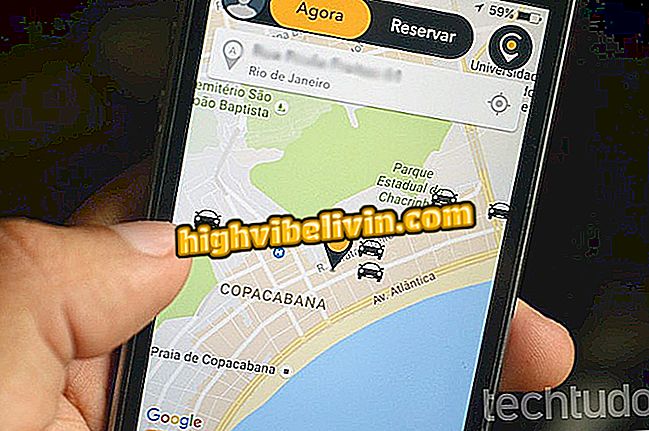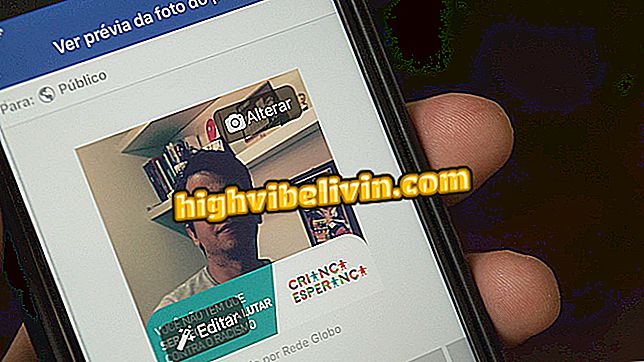वीगो वीडियो, वीडियो ऐप का उपयोग कैसे करें जो उपयोगकर्ता को इनाम प्रदान करता है
विगो वीडियो एप्लिकेशन आपके फोन पर लघु वीडियो साझा करने के लिए एक सामाजिक नेटवर्क के रूप में काम करता है। IPhone (iOS) और एंड्रॉइड स्मार्टफोन पर डाउनलोड के लिए उपलब्ध है, प्लेटफॉर्म आपको इंस्टाग्राम के समान स्टिकर और फिल्टर जोड़ते हुए वीडियो को एम्बेड मोड के साथ रिकॉर्ड और संपादित करने देता है। पहले हाइपस्टार कहा जाता था, वीगो वीडियो वर्चुअल स्टोर्स में सबूत के रूप में है और ब्राजील के प्ले स्टोर की रैंकिंग में चौथे स्थान पर पहुंच गया है - केवल व्हाट्सएप और मैसेंजर जैसे ऐप के पीछे।
स्नैपचैट और पेरिस्कोप सहित अन्य सेवाओं के समान, विगो वीडियो उन उपयोगकर्ताओं को नकद पुरस्कार देने के लिए खड़ा है, जो दोस्तों को निमंत्रण भेजते हैं और वीडियो पोस्ट करते हैं। ऐप आपको अपने रिकॉर्डिंग को अपने मोबाइल फोन पर सहेजने या सामाजिक नेटवर्क पर साझा करने की सुविधा भी देता है। नीचे दिए गए ट्यूटोरियल में देखें, विगो वीडियो में इंटरैक्टिव वीडियो पोस्ट करते समय मज़े करने के लिए ऐप के कार्यों का उपयोग कैसे करें।
वेरो क्या है? समझें कि सामाजिक नेटवर्किंग कैसे काम करती है

ट्यूटोरियल दिखाता है कि विगो वीडियो एप्लिकेशन के कार्यों का उपयोग कैसे करें
Vigo Video में अकाउंट कैसे बनाये
चरण 1. डाउनलोड पर विगो वीडियो डाउनलोड करें। एप्लिकेशन खोलें, और होमपेज पर "साइन इन" टैप करें। फिर खाता बनाने का तरीका चुनें। इस उदाहरण में, हम एक फेसबुक खाते का उपयोग करेंगे जो पहले फोन में लॉग इन होना चाहिए;

विगो वीडियो में एक खाता बनाने के लिए एक विधि चुनें
चरण 2. अलर्ट विंडो में, "जारी रखें" पर जाएं। आगे बढ़ने के लिए, "फेसबुक एप्लिकेशन के साथ साइन इन करें" चुनें;

फेसबुक अकाउंट से वीगो वीडियो के लिए साइन अप करें
चरण 3. इस बिंदु पर, "खोलें" पर क्लिक करें और अगली विंडो में "जारी रखें (फेसबुक उपयोगकर्ता नाम)" बटन का चयन करें;

फेसबुक अकाउंट के साथ विगो वीडियो पर एक खाता बनाएं
चरण 4. अपने वीगो वीडियो खाते तक पहुंचने के लिए, "ओपन" स्पर्श करें।

फेसबुक अकाउंट से विगो वीडियो ऐप में एक खाता बनाना समाप्त करें
विगो वीडियो के मुख्य कार्य
चरण 1. एप्लिकेशन की होम स्क्रीन पर, अपने फोन पर कैमरा खोलने के लिए नीचे पट्टी पर "+" बटन पर टैप करें। फिर "सौंदर्य" विकल्प को स्पर्श करें;

विगो वीडियो ऐप के सौंदर्य टूल तक पहुंचने की कार्रवाई
चरण 2. "प्यारा" फ़ंक्शन स्वचालित त्वचा चौरसाई मापदंडों को जोड़ता है। परिणाम देखने के लिए बस एक नंबर पर टैप करें। "फ़िल्टर" विकल्प के साथ, अपने वीडियो पर रंगों की परतों को परिभाषित करें, जो इंस्टाग्राम में पाए जाते हैं। आगे बढ़ने के लिए, "सौंदर्य" को स्पर्श करें;

विगो वीडियो ऐप से वीडियो में फ़िल्टर जोड़ें
चरण 3. स्क्रीन के शीर्ष पर, संगीत नोट्स प्रतीक को स्पर्श करें। यह स्क्रीन आपको संगीत के लिए खोज करने या वीडियो से लिंक करने के लिए ऐप द्वारा सुझाए गए नमूनों का उपयोग करने की अनुमति देता है। विकल्पों को देखने के लिए ट्रैक पर टैप करें;

उस सुविधा का अन्वेषण करें जो वीगो वीडियो ऐप से वीडियो में संगीत जोड़ता है
चरण 4. संगीत कार्ड खोलने के लिए, "ओके" बटन पर टैप करें। इस बिंदु पर, गीत का पूर्वावलोकन खेला जाएगा ताकि आप वीडियो में उपयोग किए जाने वाले भाग को जान सकें। आगे बढ़ने के लिए, स्क्रीन के ऊपरी दाएं कोने में "ओके" पर क्लिक करें;

विगो वीडियो एप्लिकेशन से वीडियो में संगीत जोड़ें
चरण 5. "स्टिकर" आइकन पर जाएं और इसे मीडिया में जोड़ने के लिए चित्रों में से एक को स्पर्श करें;

विगो वीडियो एप्लिकेशन से वीडियो पर स्टिकर लगाएं
चरण 6. वीडियो रिकॉर्डिंग शुरू करने और रोकने के लिए लाल बटन पर क्लिक करें। इस प्रक्रिया के अंत में, स्क्रीन के निचले दाएं कोने में "चेक" आइकन स्पर्श करें;

विगो वीडियो एप्लिकेशन के साथ एक वीडियो रिकॉर्ड करें
चरण 7. ऑपरेशन खत्म करने के लिए, "अगला" पर जाएं। प्रकाशित स्क्रीन पर, अधिक विकल्प देखने के लिए वीडियो थंबनेल स्पर्श करें;

विगो वीडियो ऐप में एक पोस्ट बनाएं
चरण 8. "कवर के लिए शीर्षक सम्मिलित करें" के तहत, वीडियो के शीर्षक के रूप में एक नाम दर्ज करें। स्क्रीन के नीचे, पोस्ट के कवर होने के लिए दृश्यों में से एक फ्रेम को स्पर्श करें। फिर "समाप्त" पर क्लिक करें। अगली विंडो में, पाठ या हैशटैग टाइप करें और फ़ीड में वीडियो साझा करने के लिए "प्रकाशित करें" पर टैप करें;

विगो वीडियो एप्लिकेशन में एक प्रकाशन बनाने के लिए कार्रवाई
चरण 9. आप उन लोगों का अनुसरण कर सकते हैं जिन्हें आप "फ़ॉलो" टैब में फॉलो करते हैं। "संदेश" में, दोस्तों के साथ बातचीत का आयोजन किया जाएगा। आपकी प्रोफ़ाइल "मैं" टैब पर है। एप्लिकेशन पुरस्कार मोड को देखने के लिए, "लौ" पर टैप करें;

संदेशों और विगो वीडियो ऐप के ज्वाला मोड की कल्पना करें
चरण 10. निमंत्रण भेजने और पुरस्कार प्राप्त करने के लिए, "दोस्तों को जीतने के लिए आमंत्रित करें"। फिर "दोस्तों को आमंत्रित करने के लिए क्लिक करें" पर जाएं;

विगो वीडियो ऐप के फ्लेम मोड में फेसबुक दोस्तों को आमंत्रित करें
चरण 11. "ओपन" टैप करें और विगो वीडियो के लिए दोस्तों को आमंत्रित करने के लिए फेसबुक पोस्ट को समाप्त करें।

फेसबुक पर वीगो वीडियो ऐप से निमंत्रण पोस्ट करें
लोगों का अनुसरण करें
चरण 1. किसी और से एक वीडियो पोस्ट तक पहुंचें और "फ़ॉलो करें" पर टैप करें। ध्यान दें कि मंच के किसी भी वीडियो पर टिप्पणी करना, आनंद लेना और साझा करना संभव है;

विगो वीडियो ऐप में लोगों का अनुसरण करें
चरण 2। अपनी खुद की प्रोफाइल में, स्क्रीन के ऊपरी बाएं कोने में अवतार आइकन पर क्लिक करें दोस्ती के सुझाव या खोज बार से दोस्तों की तलाश करें।

विगो वीडियो ऐप में दोस्तों को ढूंढना
विगो वीडियो शेयरिंग विकल्प
चरण 1. अपनी प्रोफ़ाइल में, अपना एक वीडियो खोलें। फिर स्क्रीन के निचले दाएं कोने में तीर आइकन पर क्लिक करें;

विगो वीडियो ऐप का मीडिया शेयरिंग टूल देखें
चरण 2. प्लेटफार्मों के अनुरूप एक आइकन चुनें, और उन्हें अपने सोशल नेटवर्क प्रोफाइल में साझा करें।

अन्य सामाजिक नेटवर्क पर वीगो वीडियो ऐप से पोस्ट साझा करें
तैयार है। विगो वीडियो ऐप में अपनी प्रोफ़ाइल से सबसे अधिक पाने के लिए युक्तियों का आनंद लें और मजेदार वीडियो पोस्ट करते हुए दोस्तों के साथ मज़े करें।
क्या मैं YouTube पर तृतीय-पक्ष वीडियो से पैसे कमा सकता हूं? फोरम में अपने प्रश्न पूछें।

वेरो का उपयोग कैसे करें, सामाजिक नेटवर्क जो Instagram को उखाड़ फेंकना चाहता है